“剪切”可从选定属性中移除现有关键帧,并将该信息的副本放置在关键帧剪贴板中。如果已在图表视图中选择曲线分段,则该区域将在选择“编辑 > 切割”(Edit > Cut)时移除。如果未选择任何曲线分段,则“剪切”(Cut)将对您在“曲线图编辑器”(Graph Editor)的“大纲视图”(Outliner)部分中选择的项目进行操作。请参见“编辑 > 关键帧 > 剪切关键帧”(Edit > Keys > Cut Keys)。
“复制”可复制选定属性中的现有关键帧,并将该信息放置在关键帧剪贴板中。如果已在图表视图中选择曲线分段,则该区域将在选择“编辑 > 复制”(Edit > Copy)时移除。如果未选择任何曲线分段,则“复制”(Copy)将对您在“曲线图编辑器”(Graph Editor)的“大纲视图”(Outliner)部分中选择的项目进行操作。请参见“编辑 > 关键帧 > 复制关键帧”(Edit > Keys > Copy Keys)。
“粘贴”可将关键帧剪贴板中的关键帧添加到属性。已粘贴的关键帧可与现有关键帧合并、一次性插入(置换现有关键帧)或用来一次性替换关键帧。请参见编辑 > 关键帧 > 粘贴关键帧(Edit > Keys > Paste Keys)。
“删除”可移除属性中的现有关键帧。“删除”的工作方式与“剪切”(Cut)基本相同,只是不会将已移除关键帧的副本放置在关键帧剪贴板中。请参见编辑 > 关键帧 > 删除关键帧(Edit > Keys > Delete Keys)。
“缩放”可扩大或缩小关键帧和曲线分段的选定范围,以适配指定的时间范围。如果已在“曲线图编辑器大纲视图”(Graph Editor outliner)中选择通道,且未选择曲线分段,则“缩放”将调整选定通道的所有关键帧。此外,当“仅缩放指定关键帧”(Only Scale Specified Keys)选项处于启用状态时,还可以缩放“曲线图编辑器”(Graph Editor)的选定区域中的关键帧。
选择“编辑 > 变换工具 > 缩放”(Edit > Transformation Tools > Scale) >  以打开“缩放关键帧选项”(Scale Keys Options)。(请参见编辑 > 关键帧 > 缩放关键帧(Edit > Keys > Scale Keys)。)
以打开“缩放关键帧选项”(Scale Keys Options)。(请参见编辑 > 关键帧 > 缩放关键帧(Edit > Keys > Scale Keys)。)
“捕捉”将使选定关键帧在时间上捕捉到最近的整数时间单位值或属性值。使用“选择未捕捉对象”(Select Unsnapped)可检查没有位于整数时间单位中的关键帧。默认为捕捉到最近的时间单位。
选择编辑 > 捕捉关键帧(Edit > Snap Keys) >  以查看“捕捉关键帧选项”(Snap Keys Options)并编辑相应设置。(这些可用选项是通过“编辑 > 关键帧 > 捕捉关键帧”(Edit > Keys > Snap Keys) >
以查看“捕捉关键帧选项”(Snap Keys Options)并编辑相应设置。(这些可用选项是通过“编辑 > 关键帧 > 捕捉关键帧”(Edit > Keys > Snap Keys) >  可获得的选项的子集)。
可获得的选项的子集)。

打开“更改曲线颜色选项”(Change Curve Color Options)窗口。在该窗口中,可以为在图表视图中选择的动画曲线创建自定义曲线颜色。
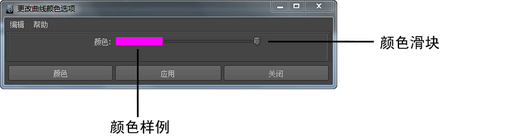
此外,还可以从“属性编辑器”(Attribute Editor)中或通过 MEL 为动画曲线创建自定义曲线颜色。请参见通过属性编辑器或使用 MEL 更改动画曲线颜色。
打开“曲线颜色”(Curve Colors)窗口,以便可以设置自定义曲线颜色方案,从而使曲线颜色与属性名称相关联。请参见将曲线颜色与属性名称相关联。
此项目也会出现在主菜单栏中。请参见动画 > 场景时间扭曲菜单(Animate > Scene Time Warp menu)。